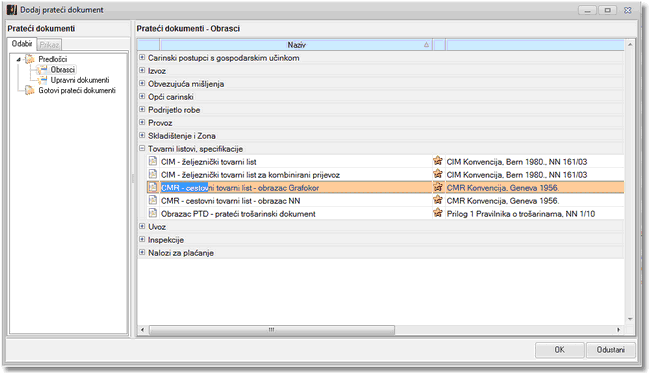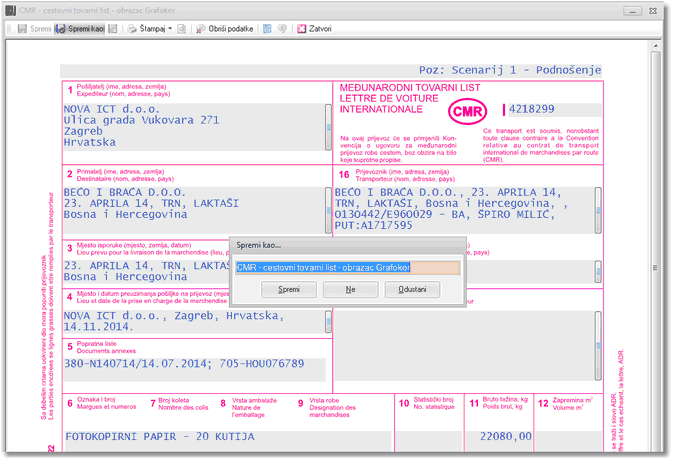Obrasci (PDF)
PDF obrasci su dokumenti čiji su oblik i saržaj propisani. Grupirani su u skupine radi lakše identifikacije. U sva polja koja to dopuštaju mogu se preuzeti podaci iz šifrarnika.
Korištenje PDF obrasca
Obrasce otvarate iz Preglednika dokumenata. Na taj će se način u prateći dokument prenijeti svi prethodno uneseni podaci iz dokumenta nositelja.
| 1. | U Pregledniku dokumenata odaberite dokument za koji želite napraviti prateći dokument i kliknite na Alatna traka - Business > Prateći dok. |

| 2. | Ako se obrazac nalazi na listi pratećih dokumenata (jer je "pričvršćen" ili nedavno korišten), možete ga otvoriti izravno iz te liste. |
Ako se obrazac ne nalazi na listi pratećih dokumenata, kliknite na Prateći dokumenti... za otvaranje liste svih obrazaca.
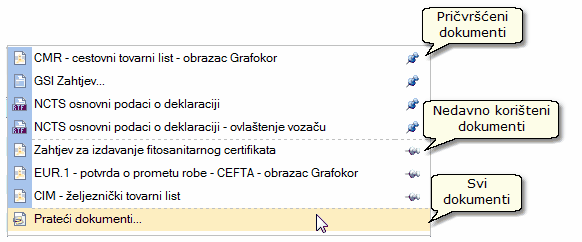
| 3. | Ako ste odabrali Prateći dokumenti..., u lijevom prozoru odaberite Obrasci, a u desnom prozoru odaberite obrazac koji želite koristiti. |
Za lakše pronalaženje obrazaca možete koristiti opciju pretraživanja. Kliknite na stupac Naziv i upišite naziv obrasca. Ako ispravno unesete naziv obrasca, eCO će označiti dokument (narančastom bojom) i unesena slova (plavom bojom).
| 4. | Za otvaranje, dvaput kliknite (ili pritisnite Enter) na željeni obrazac. |
| 5. | Ispunite obrazac potrebnim podacima, te nakon klika na Spremi (ili Ctrl+S) dokumentu dodijelite ime i spremite ga. |
Izrezak primjerka CMR-a.
Sve dokumente možete ispisati na praznom listu papira pomoću laserskog pisača, ali dokumente za koje je to Carina propisala, potrebno je ispisati na službenim obrascima koje tiskaju ovlaštene tiskare, pomoću matričnog pisača. Detaljan postupak je opisan u Ispis dokumenata.